Um in Wonderbrush Bilder im Pixelbereich zu bearbeiten, zoomen Sie über die + Lupe soweit in das Bild hinein, bis Sie die einzelnen Pixel sehen können.
Bei der Bearbeitung der einzelnen Pixel ist ein Raster welches die einzelnen Pixel markiert, sehr hilfreich.
Dieses Raster können Sie im Bearbeiten- Menü unter Einstellungen mit der Auswahl Pixelgitter anzeigen aktivieren.
Das Raster wird aber nur im Zoombereich 800% bis 3200% angezeigt.
Nun stellen wir das Zeichenwerkzeug auf Stift um, damit wir nur einen Pixel zeichnen. Diesen finden Sie im Toolmenü oberhalb der Zeichenfläche. Der Name des einzelnen Tools (Werkzeuge) werden angezeigt, wenn Sie einen Augenblick mit dem Mousezeiger auf diesem verweilen.
Wenn Sie jetzt in einem Bild anfangen zu zeichnen, ist der Antialias Effekt aktiviert, dies bedeutet das die von Ihnen benutzte Farbe, automatisch der Umgebung angepasst wird. Hierbei werden neben dem von Ihnen gesetzten Pixel, weitere farblich abgestufte Pixel gesetzt, die dafür sorgen das Kanten glatter aussehen. Dieser Effekt kommt am besten dann zur Geltung, wenn Sie zum Beispiel Rundungen zeichnen.

Um diese Funktion zu deaktivieren, machen Sie im Stiftmenü einen Haken, durch anklicken des kleinen Kästchens bei Fest. Außerdem ist es ratsam hier die Subpixel Funktion zu deaktivieren, damit nur noch ganzzahlige Pixel- Koordinaten für die Mauspositionen akzeptiert werden.
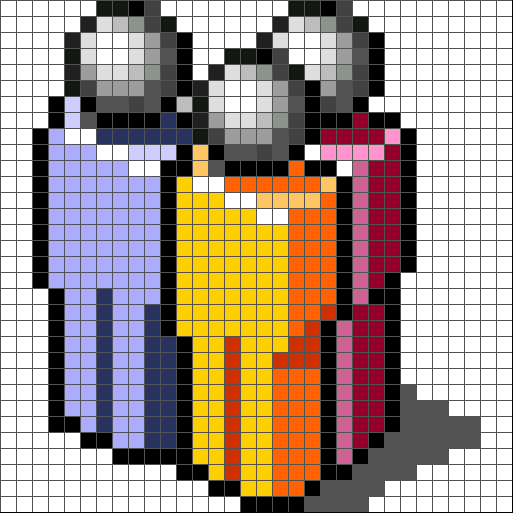
Diese Einstellung ist dann empfehlenswert, wenn Sie zum Beispiel Icons zeichnen möchten.
Bereitgestellt durch BeSly, der BeOS & Zeta Wissensbasis.







